
填充阵列是根据栅格、栅格方向和成员间的间距从原点变换成员位置而创建的。草绘的区域和边界余量决定将创建哪些成员。将创建中心位于草绘边界内的任何成员。边界余量不会改变成员的位置。
创建填充阵列特征的具体操作步骤如下:
(1)单击工具栏中的【打开】按钮 ,打开【文件打开】对话框,打开【tianchongzhenlie】文件,如图5-87所示。
,打开【文件打开】对话框,打开【tianchongzhenlie】文件,如图5-87所示。
(2)在模型树中单击【拉伸2】选取拉伸特征,然后单击【模型】工具栏里的【阵列】按钮 ,打开【阵列】操控板。
,打开【阵列】操控板。
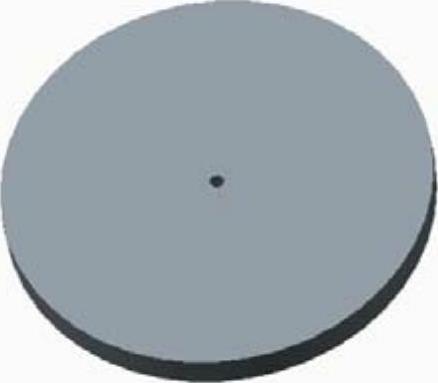
图5-87 原始模型
(3)从阵列类型下拉列表框中选取阵列类型为【填充】类型,弹出填充阵列操控板,如图5-88所示。

图5-88 填充阵列操控板
创建填充阵列需要明确操控板以下各项的意义:
选取或草绘填充边界线,单击 后的收集器。
后的收集器。
设置珊格类型,可在操控板上 旁的框中选取。默认的栅格类型被设置为【方形】。
旁的框中选取。默认的栅格类型被设置为【方形】。
指定阵列成员间的间距值,可在操控板上 旁的框中键入一个新值,在图形窗口中拖动控制滑块,或双击与【间距】相关的值并键入新值。
旁的框中键入一个新值,在图形窗口中拖动控制滑块,或双击与【间距】相关的值并键入新值。
指定阵列成员中心与草绘边界间的最小距离,可在操控板上 旁的框中键入一个新值(使用负值可使中心位于草绘的外面),或在图形窗口中拖动控制滑块,或双击与控制滑块相关的值并键入新值。
旁的框中键入一个新值(使用负值可使中心位于草绘的外面),或在图形窗口中拖动控制滑块,或双击与控制滑块相关的值并键入新值。
指定栅格绕原点的旋转角度,可在操控板上 旁的框中键入一个值,或在图形窗口中拖动控制滑块,或双击与控制滑块相关的值并键入值。
旁的框中键入一个值,或在图形窗口中拖动控制滑块,或双击与控制滑块相关的值并键入值。
指定圆形和螺旋形栅格的径向间隔,可在操控板上 旁的框中键入一个值,或在图形窗口中拖动控制滑块,或双击与控制滑块相关的值并键入值。
旁的框中键入一个值,或在图形窗口中拖动控制滑块,或双击与控制滑块相关的值并键入值。
(4)单击操控板上的【参照】按钮,弹出如图5-89所示的下滑面板。单击该下滑面板中的【定义】按钮,在弹出的【草绘】对话框中选取【拉伸1】的圆面作为草绘平面。(www.daowen.com)
(5)系统进入草绘器后,单击【调色板】按钮 ,在弹出的【草绘器调色板】对话框中选取【6侧六边形】,将其插入到图形中,弹出【旋转调整大小】操控板,在【缩放因子】
,在弹出的【草绘器调色板】对话框中选取【6侧六边形】,将其插入到图形中,弹出【旋转调整大小】操控板,在【缩放因子】 按钮后列表框中输入250,如图5-90所示。单击【确定】按钮
按钮后列表框中输入250,如图5-90所示。单击【确定】按钮 ,完成正六变形插入。关闭【草绘器调色板】对话框,单击【草绘】操控板中的【确定】按钮
,完成正六变形插入。关闭【草绘器调色板】对话框,单击【草绘】操控板中的【确定】按钮 ,退出草图绘制环境。
,退出草图绘制环境。
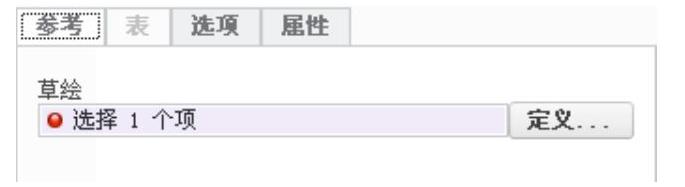
图5-89 下滑面板

图5-90 【旋转调整大小】操控板
(6)【阵列】操控板的设置如图5-91所示。

图5-91 操控板的设置
(7)阵列结果预显如图5-92所示。
(8)单击预显模型中特征所在位置的黑点,使之变为圆圈,如图5-93所示。单击【确定】按钮 ,阵列结果如图5-94所示。
,阵列结果如图5-94所示。
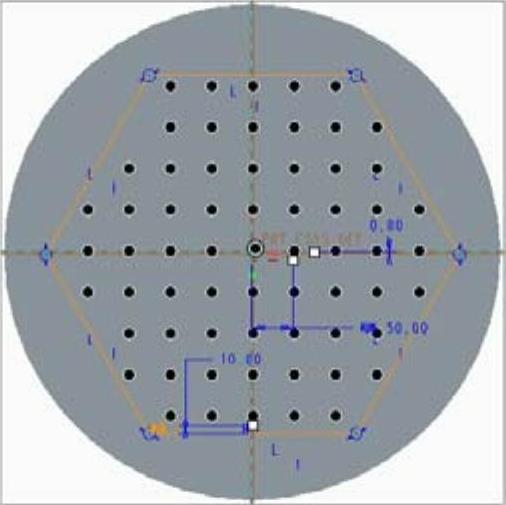
图5-92 阵列结果预显
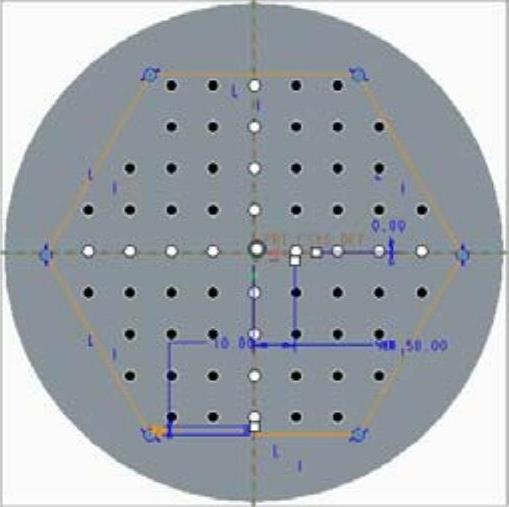
图5-93 阵列编辑
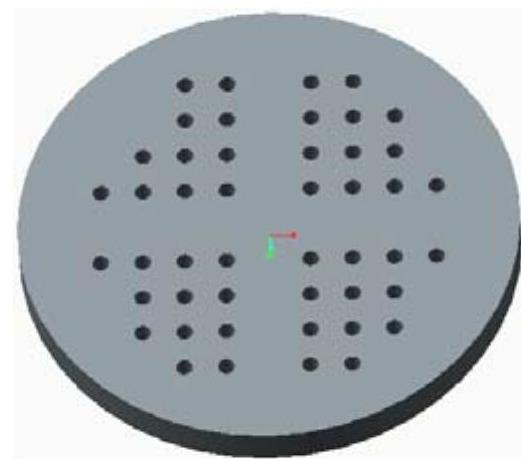
图5-94 填充阵列
免责声明:以上内容源自网络,版权归原作者所有,如有侵犯您的原创版权请告知,我们将尽快删除相关内容。






